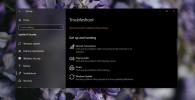„ExtremeCopy“: greičiausiai greičiausias failo / aplanko perkėlimo ir kopijavimo įrankis
Kurdami atsarginę duomenų kopiją ar perkeldami naudingos informacijos gigabaitus, mes dažnai nekantriai laukiame pranešimo apie užduoties įvykdymą. Kopijuoti failus ir aplankus iš kelių šaltinių į įvairias paskirties vietas organizuotos paketinės operacijos metu taip pat yra iššūkis vartotojams. „ExtremeCopy“ išsprendžia visas šias problemas ir teikia tokias funkcijas kaip patvirtinimas ir padidintas failo kopijavimo greitis. Pastebėta, kad, atsižvelgiant į tvarkomų duomenų kiekį, „Windows 7 Explorer“ kopijavimo greitis viršija 20–120%. Be to, buvo pastebėta, kad jis veikia greičiau, palyginti su anksčiau peržiūrėtomis komunalinėmis paslaugomis, tokiomis kaip „SuperCopier“ ir gana populiarus „TeraCopy“.
Ši nemokama programa yra paprastas, bet galingas įrankis, kuris sveikina jus su sąsaja, paskirstyta šaltinio ir paskirties failo / aplanko informacijai. Norėdami pridėti failą ar aplanką, spustelėkite mygtuką Šaltinio failas / aplankas ir pasirinkite reikiamą parinktį. Norėdami pagerinti vizualizaciją, sąraše galite pridėti kelis failus ir aplankus, kurie užpildo šaltinio išdėstymo sritį.

Patikrinkite patvirtinimo funkciją apatiniame kairiajame lango kampe arba spustelėkite Daugiau trumpoms galimybėms. „ExtremeCopy“ leidžia nukopijuoti arba perkelti duomenis iš šaltinio į paskirties aplanką. Bet kokį neteisingą įrašą galima lengvai pašalinti arba filtruoti per mygtukus, esančius viršutiniame dešiniajame kampe. Jei bet kurioje vietoje šaltinio arba paskirties vieta tampa užgriozdinta, Aišku mygtukas akimirksniu išvalo netvarką.

Programa taip pat leidžia importuoti / eksportuoti į failą ir iš jo, kurį galima atlikti naudojantis Daugiau mygtuką apatiniame kairiajame lango kampe. Galite pasirinkti, kad nustatytumėte išplėstinius veiksmus, kad išspręstumėte failų susidūrimus ir kitas klaidas. Komanda taip pat gali būti paleidžiama vykdyti, kai operacija sėkmingai užbaigiama. Norėdami peržiūrėti visą parinkčių langą, spustelėkite Įrankis > Konfigūracija. Čia galite modifikuoti vartotojo sąsajos stilių, pasirinkti kalbą, nurodyti duomenų saugyklos dydį, nustatyti garso pranešimą po operacijos ir pan.

Prieš pradėdami kopijavimo procesą, galite pakeisti šaltinio kelius ir paskirties aplanką.

Eigos lange rodoma kelionė į pabaigą, nurodant greitį, būseną, likusį laiką ir pristabdant / praleidžiant įrenginius, kad būtų galima geriau tvarkyti didelio masto kritinių duomenų kopijavimą.

Programa taip pat integruoja kopijavimo ir įklijavimo parinktis į „Windows“ dešiniojo pelės mygtuko paspaudimo kontekstinį meniu, leisdama tai padaryti norėdami lengvai nusiųsti šaltinio failus ir aplankus į programą, kad būtų galima greitai atlikti duomenų kopiją operacija. Viskas, ko jums reikia, yra dešiniuoju pelės mygtuku spustelėkite aplanką / failą, kad pasirinktumėte kopiją su „ExtremeCopy“ir įklijuokite pasirinktą failą / aplanką į paskirties vietą naudodami „ExtremePaste“ variantas. Mes išbandėme programą „Windows 7“ 64 bitų leidime. Tai suderinama su „Windows XP“, „Windows Vista“, „Windows 7“ ir „Windows 8“.
Atsisiųskite „ExtremeCopy“
Paieška
Naujausios žinutės
Stebėkite sporto pasaulio naujienas „Windows 8“ su „Sports Republic“
Tokios svetainės kaip ESPN, SkySports ir Yahoo! Sportas padeda spor...
Kaip ištaisyti aparatūros ir įrenginių trikčių šalinimo įrankį, kurio nėra „Windows 10“
„Windows“ turi įmontuotą trikčių šalinimo įrankį. Tai buvo funkcija...
Kaip pakeisti numatytąjį spartųjį klavišą sistemoje „Windows 10“
„Windows 10“ ramiai veikia keletas universaliųjų nuorodų, kurios tą...